2019年04月17日更新
LINEのメッセージの文字数の上限は?制限はある?
LINEには文字数制限があることはご存知ですか?普段何気なく使っているLINEですが、実は相手から読みにくいと思われていたりするかもしれません。この記事では、LINEの文字数の上限や活用方法、どのようにしたら読みやすい文章になるのかを検証していきます。

目次
LINEのメッセージの文字数について
今やわたしたちの連絡手段となっているLINE。生活になくてはならないもとなっています。そんなLINEですが、皆さんLINEの文字数について考えたことはありますか?
LINEはメールが進化したものなので、相手が読みやすい読みやすいようにトーク内の最大文字数、一行の文字数を意識することが大事だと思います。
Twitterの文字数制限は140文字であることは有名ですよね。ちなみにFacebookは6万文字も入力ができるそうです。
ここでは、LINEの文字数制限や相手がトークで読みやすい最大文字数、一行の最大文字数などを解説していきます。
LINEのメッセージの文字数の上限
普段LINEを使用しているとき、文字数の上限などは意識しませんよね。しかし、LINEにも文字数の制限があったのです。
LINEでは特に文字数のカウントはされないので、文字数の上限はわからないですし、文字数制限でLINEのメッセージが送れなかったという話も聞いたことはありません。
ではLINEの文字数制限とはいったい何文字なのでしょうか。ここではLINEの文字数制限をご紹介していきます。
LINEのメッセージの文字数の制限は何文字?
LINEの制限文字はずばり1万字とのことです。以前は500文字が上限だったようですが、最近のLINEアップデートにより、1万字になったようです。
普段何気なくLINEを使っていても、1万字もの上限があれば制限はかからないと思います。実際にLINEのトーク画面で1万字を入力すると、どのようなトーク画面になるのかを確認してみました。
LINEで浦島太郎の物語をトーク画面で送信してみました。するとLINE画面上に「もっと見る」というボタンが現れました。
LINE上の「もっと見る」ボタンをタップしてみると、LINEのトーク画面が切り替わり全文が読めるようになりました。横にスクロールバーが出ており、まだまだ文章は下へ続きます。
ちなみに浦島太郎だけだと1万字に達しなかったので、先ほどの浦島太郎のLINEのトークルームに金太郎の物語も追加してみました。このようにしてみると意外と1万字は多いですね。
LINEを普段の生活だけで使用している方だけだと1万字にはなかなか達しないと思いますが、お仕事などでLINEを使用している方はもしかしたらこの画面にお目にかかるかもしれませんね。
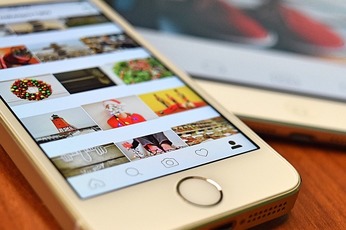 LINEのトークルーム情報で提供する情報の内容とは?設定をオフに変更する方法は?
LINEのトークルーム情報で提供する情報の内容とは?設定をオフに変更する方法は?LINEの1行あたりの文字数
LINEは読みにくい文章、読みやすい文章があります。LINEもメールと同じように、一つのメッセージを長文で入力してしまうと読みずらいですし、改行を数回入れるととても読みやすい文章となります。
ここでは、LINEでトーク画面のメッセージが読みやすい文字数をご紹介していきます。
LINEのメッセージの文字数で改行にオススメなのは?
LINEで相手に読みやすいメッセージを送信したいけどなかなかどこで改行していいかわからないときってありますよね。しかし、LINEのメッセージ一行に収まる最大文字数は決まっています。
それは最大12文字です。スマートフォン版LINEの場合は最大一行12文字、パソコン版LINEの場合は画面が広くなるので、下の画像のように一行約30文字くらいになります。その上限通りに文字を改行していけば、きれいな文章でトークをすることができます。
また、LINEのトークでは、基本的に文章の1つのメッセージに対して約150文字くらいが読みやすい文章となります。
そして、このようにLINEでは一行づつメッセージをいくつかにわけてトークすることによって、相手には読みやすい文章となります。しかし、LINEでこの一行メッセージの方法で一度にたくさんのトークを送信してしまうと、相手にプレッシャーを与えてしまいますので、注意しなければいけません。
LINEでの一行メッセージは相手には読みやすい反面、一度にたくさんのメッセージを送信してしまうと、相手が委縮してしまうので、相手の返事を待ってからまた送信するようにしましょう。
ちなみに最近、LINEでメモ帳を取ることが巷ではやっているそうです。
やり方は簡単!LINEで自分専用のトークルームを作成し、ただひたすらLINEのトークルームにメモをするだけです。LINEでは自分専用のトークルームを作成することができるので、思う存分LINEのトーク画面にメモすることができます。
なぜ今までこのLINEの使い方に気が付かなかったのか疑問です。
LINEではなく、メモアプリでお買い物リストを作成している方も多いと思いますが、URLなどは対応していないものもあります。その点LINEでメモするとURLもメモできますし、普段からLINEを使用している方なら使うことに慣れているので、どのメモアプリに保存したか迷うこともなくなります。
また、ネットサーフィン中にタイトルだけ気になって今はじっくり読む時間がない時もあると思います。そのようなどきでもLINEは大活躍します。
その時はブックマーク代わりにLINEで共有したり、LINEに貼り付けてあとで確認することもできます。記事はLINEに保存されるので、面倒なことはありません。
友達からLINEがたくさんくると、自分のLINEのトークルームが埋もれてしまうこともあります。そんなときはLINEの自分のトークルームを右にスワイプし、ピン止めをしましょう。そうすると、友達からLINEがきても埋もれることなく、つねに自分専用のLINEトークルームが最上部に表示されます。
メモを取るときはとにかくLINEを起動!このようにLINEでたくさんのメモをすることができるので、今後LINEの使用頻度が増えそうですね。
 LINEでトークルームの壁紙(背景デザイン)を変更する方法【画像/デザイン】
LINEでトークルームの壁紙(背景デザイン)を変更する方法【画像/デザイン】LINEのメッセージの文字数の上限の注意点
LINEで自分が相手に読みやすいように改行や一行の文字数を意識しても、相手のLINE上の画面にはもしかしたら読みづらく表示されているかもしれません。ここでは、LINEでの画面表示の注意点についてご紹介していきます。
相手が設定してる文字の大きさやフォントによってもかわる
LINEのトーク画面では、相手のデバイスで設定しているフォントの大きさによって、LINEのトークの最大文字数が変更されてしまうのです!いくら自分がLINEで読みやすいように意識して文章を作成しても、こればっかりはどうすることもできないので、諦めるしかないですね。
iPhone版LINEの場合1行におさまる文字数が「小」であれば14文字が上限、「普通」だと12文字上限、「大」で11文字、「特大」で10文字上限となります。
| フォント | 文字数 |
| 小 | 14文字 |
| 普通 | 12文字 |
| 大 | 11文字 |
| 特大 | 10文字 |
 LINEアルバムの作り方!写真の一括共有や一括保存の方法も解説
LINEアルバムの作り方!写真の一括共有や一括保存の方法も解説LINEのメッセージの文字数のカウント方法
LINEで文字を入力しているとき、自分がどのくらいの文字数を入力しているか知りたくなったときはありませんか?LINEで、文字数をカウントしてくれる機能がついていればいいのですが、LINEでは文字数をカウントする機能は持ち合わせていません。
LINEやTwitter、Facebookでは文字制限があるので、どのようにして文字数をカウントしたらよいのでしょうか?
おすすめフリーアプリ/ソフト
先ほどでも記述した通り、LINEでは文字数を自動でカウントすることができません。LINEの文字数制限に達しないように、スマホ版文字数カウントメモアプリ、パソコン版文字数カウントフリーソフトをご紹介していきます。
文字数カウントメモ
このように入力画面はとてもシンプルになっており、画面上部に文字数がカウントされています。これで文字数をカウントしていけば、相手が読みやすい文字数を意識し、LINEでトークできますね。
しかも文字だけではなく、半角スペースや全角スペースや改行などもカウントするかどうかが設定することができますし、カウントアップだけではなく、カウントダウンの設定もできとても多機能になっています。
さらにフォルダ分けの設定もできるので、自分の好きなように分類することもできます。パスワード設定や読み上げ機能もあるので、とにかく多機能です!
また、このアプリの利点はインターネットに接続しなくても文字数をカウントしてくれるところです。電車や飛行機などの外出時でも文章を執筆できるので、とても便利ですね。
文章を書いていくと、広い画面で読みたくなる時があると思います。そんなときは下へスワイプすると、キーボードが消えてくれるので、いつでも自分の文章をチェックすることができます。
文字数メモ
このアプリは文字数をカウントしてくれるシンプルなメモ帳アプリです。iCloudやDropboxなどからファイルをインポートもでき、PDF作成、テキスト読み上げなどにも対応しています。
とにかく簡単にメモをとることができ、新規作成ボタンから文字を入力していくだけです。文字を入力するときに自動で文字をカウントしてくれます。また、ほかのファイルのインポートや、バックアップ機能もついいます。
必要最低限の機能しかついていないので、単純に文字のカウントだけをしたい!という方にはおすすめのアプリになっています。
文字数サーチ
文字数サーチは、パソコンのフリーソフトになります。テキストの文字数やファイルのサイズをカウントしてくれます。仕事の原稿や卒業論文、レポートなど文字数の決まりがあるかたにおすすめです。
画面下部にこのように文字数やスペース、改行、タブなどもカウントしてくれます。また、バックアップ機能も用意されており、最大10個のファイルをバックアップできます。
パソコン版の文字数カウントソフトは、難しそうだと思われる方も多いと思いますが、このソフトはシンプルにできており、カウントしたいテキストファイルをドラッグ&ドロップするか、コピー&ペーストで貼り付けることで文字数をカウントすることができます。
このソフトは、保存の機能は持ち合わせていないので、普段使用している入力テソフトで入力し、それをこのソフトに貼り付けし、文字をカウントしていくといいかもしれません。
このようにLINEのトーク画面の表示の仕方は相手のフォントサイズに依存しますが、相手が読みやすい文章を作成することによって、お友達に思いやりの気持ちが伝わるかもしれません。
現在LINEは私たちの生活にかかせないものになっています。今回ご紹介したことを踏まえてみなさんも最大文字数や1行の文字数などを意識してLINEを使用してみてはいかがでしょうか。



















